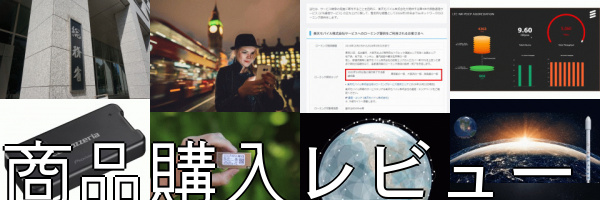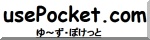2013.09.05
NAS機能搭載した11n/g/b対応激安無線LANルーター購入レビュー
先日紹介した装置を買いました。快調に使えています。USBメモリなどを刺してNASとして使う機能もsamba(windowsファイル共有)、FTP、DLNAで接続可能、ただちょっと仕様にクセがあり、我が家のネットワーク構成では便利にNAS機能を使えませんでした。以下詳細。
↓ケース、激安感満載(笑)、2999円って感じです。
↓出したところ、小さい!へたなBluetoothヘッドセットより軽いかもしれません。
↓端子は、「WAN」「LAN」「USB端子(NAS用ドライブ接続用)」「microUSB端子(電源供給用)」があります。
セットアップは本体の「LAN端子」とパソコンのLAN端子を接続し、ブラウザで「192.168.8.1(初期設定)」にアクセスすると下記のメニュー画面が出てきて、そこで行えます。
↓メニュー画面。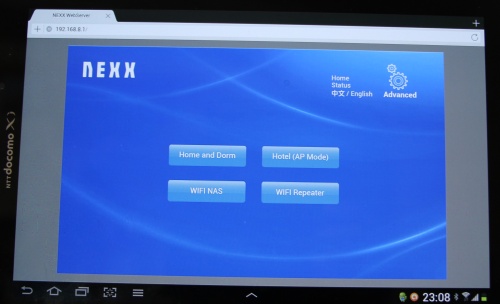
基本的なWiFiルーターとしての機能は全てあります。Port指定しパケットフォワーディングしたりも可能。「有線LAN」に設置する「無線LAN基地局」としての性能は完璧です。
本体側面のUSB端子にUSBメモリまたはUSB接続HDDを繋げばNASとして動作します。素晴らしい。ただしこのドライブには「LAN」端子側のネットワークおよび「無線LAN」経由からしかアクセス出来ません。WAN側のネットワークからアクセスする設定は見つけることが出来ませんでした。
ややこしいのですが、家庭内の有線LAN接続されているパソコンからアクセス出来るようにするためには、本2999円の装置を家のルーター直下に設置する必要があります。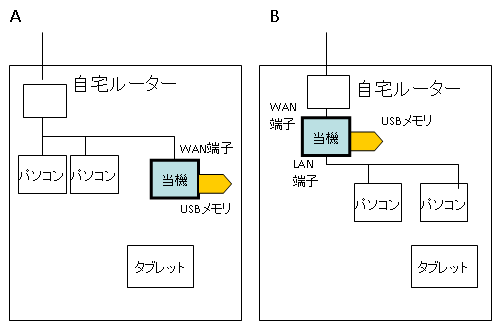
Aの設置方法では無線LAN経由でアクセスするタブレットなどからしかアクセス出来ない。
Bの接続方法を行うと、家の中の有線LAN接続のパソコンおよび無線LAN接続のタブレットなどからドライブにアクセス出来る。
我が家では現在Aの設置方法で接続されており、無線LAN機能は快適に利用出来ていますが、NASドライブに有線接続のパソコンからアクセス出来ません。
ほか、あら探しをすると以下3点が挙げられます。
あれ?もしかしてWAN端子を使わずにLAN端子のみで自宅有線ネットワークと接続すれば良いのかな?帰って試してみます。
追記
NAS機能とWi-Fiルーター機能を両立させることが出来ました。
DHCPをOFFにしてLAN端子で有線LANと接続するとNASドライブに無線LAN、有線LANからアクセス出来て、Wi-Fiでインターネットにアクセス出来ます。
Category:商品購入レビュー
コメント
いいっすね!
001 [09.05 17:28]LAN端子で使うなら@Ucom:DHCPサーバ機能を無効にして、LAN側IPアドレスを固定で設定すれば大丈夫だと思います。 ↑
002 [09.05 18:07]そのままで行くなら@OCN:WAN側の139番をLAN側の139番に転送するとかじゃ駄目でしょうか。 ↑
003 [09.05 19:11]ふぇちゅいんさんふぁん(もふもふ)★54:基板の写真おねがいします。 ↑
004 [09.05 21:33]あれ?:WAN端子を使わずにLAN端子でOKです ↑
005 [09.05 21:44]う@Plala:WAN側使わなければただのNASじゃね? ↑
006 [09.06 06:00]ふぇちゅいん(パパ) TW★47:>>004 WANに刺さないとネット接続出来ないよ。 ↑
007 [09.06 06:33]ブリッジモードに@So-net:出来ないのかしら? ↑
008 [09.06 17:51]タブレットのネット接続@Ucom:タブレットのデフォルトゲートウェイを自宅ルータのIPにすればいけないかな? ↑
009 [09.07 16:56]DHCP@YourNet:DHCP機能切ってLAN側につなげば、IPは親ルータが払い出すから、無線接続してもネットに出られると思います。単なるアクセスポイントとしての使い方ですが ↑
010 [09.16 18:40]ふぇちゅいん(パパ) TW★48:>>009 出来ました。DHCPを切って、ルーターをLAN側端子で有線LANに接続。WiFi機器はちょっと面倒だけど静的IPでゲートウェイを有線LANのルーター指定したらNAS機能、WiFiルーター機能とも使えるようになりました。ありがとうございます。 ↑
→カテゴリー:商品購入レビュー(記事数:184)
アクセス数の多い記事(過去1ヶ月)